Sound and playback
This page is an administration page intended for the editing community only. Click this link to go to the handbook front page intended for public viewing.
Cambio strumento lungo il rigo
Quando a un musicista è richiesto di suonare con uno strumento diverso una sezione di un pezzo, l'istruzione relativa al cambio strumento è generalmente posta sopra il rigo all'inizio di quella sezione. Un ritorno allo strumento principale è gestito nello stesso modo.
Per questo scopo MuseScore permette di inserire una specifica classe di testo chiamata Cambio strumento. Questa classe di testo è diversa sia dal testo di Rigo che da quello di Accollatura in quanto collega le indicazioni contenute alla riproduzione sonora e cambia il suono in corso con quello del nuovo strumento.
Effetto del cambio di strumento
Quando viene effettuato un cambio di strumento:
- Il suono riprodotto sarà sostituito con quello del nuovo strumento da quel punto in poi, ma il display del mixer rimane invariato.
- Le note successive sono regolate automaticamente per indicare la corretta altezza scritta per il nuovo strumento (ma la nuova armatura di chiave dovrà essere ancora aggiunta manualmente - vedere sotto).
- Il nuovo nome dello strumento sarà visualizzato davanti alle accollature successive.
Aggiungere un cambio di strumento
- Selezionare il punto di inizio della modifica cliccando su una nota o una pausa;
- Se non già presente, aprire la tavolozza principale digitando F9 (oppure dal menù Visualizza), e cliccare su Testo per aprire la relativa tavolozza:
- Un clic sul testo Cambia Strum. nella tavolozza apre la finestra di dialogo (doppio clic nelle versioni precedenti la 3.4), La casella superiore mostra lo strumento corrente, quella inferiore l'elenco degli strumenti selezionabili:
;
- Scegliere lo strumento, quindi cliccare OK. Quando selezionato uno strumento si preme il pulsante OK comparirà nella partitura il testo che indica quale strumento l'esecutore utilizzerà .
- Se necessario, al cambio Inserire una nuova armatura di chiave per il rigo in questione.
Nota: I cambi di strumento nel corso del rigo sono limitati allo stesso tipo di rigo. Per esempio, non si può cambiare tra un rigo di percussioni e uno di strumenti a corda o viceversa.
Vedere anche
Collegamenti esterni
- Come cambiare il suono dello strumento (es. pizz., con sordino) a metà della partitura (MuseScore Come fare)
Mixer
Il Mixer permette di cambiare i suoni degli strumenti, regolare volume e panoramica stereo, e fare altre regolazioni alla riproduzione sonora per ogni rigo.
Aprire il Mixer
Per visualizzare/nascondere il mixer, usare uno dei seguenti modi:
- Premere F10 (Mac: Fn+F10).
- Dal menù principale, selezionare Visualizza→Mixer.
Il Mixer è diviso in un’Area Dettagli in alto e un’Area Tracce in basso.
Area Tracce
L'area delle tracce è in basso e mostra il Guadagno generale, seguito da una “riga di tracce” (N.d.T. corrispondente agli strumenti presenti in partitura). I pannelli dell'Area Traccia permettono di regolare il volume di ogni strumento utilizzato nei vari righi. Cliccando su uno dei pannelli lo si seleziona e, nell’Area Dettagli, si possono modificare anche altri parametri dello strumento, come la scelta dello strumento, il nome, il bilanciamento, il coro, il riverbero, ecc.
MuseScore crea una "traccia-parte" per ogni rigo della partitura. Queste tracce parte possono essere ulteriormente suddivise in "tracce-canale" corrispondenti ai diversi suoni usati all'interno del rigo. Mentre molti righi hanno bisogno di una sola traccia di canale, altri richiedono più canali in modo che lo strumento possa suonare più di un suono (per esempio un violino che può suonare in voci arco, tremolo o pizzicato); o a causa di un Cambio strumento lungo il rigo. Queste tracce di canali extra possono essere visualizzate o nascoste cliccando il pulsante freccia in cima al controllo della traccia.
Traccia-parte espansa, che visualizza le tracce “figlie” in colore rosa
Guadagno generale
Il Guadagno generale controlla il volume di uscita complessivo. Per regolarlo, cliccare e trascinare il cursore o inserire un valore nella casella sottostante.
Freccia di visualizzazione del canale
Ogni traccia di parte ha un pulsante in alto con una freccia, abilitato quando quello strumento ha più canali, come ad esempio il violino (per arco, pizzicato, tremolo), disabilitato negli altri casi. Quando viene cliccato, questo alterna la visualizzazione delle tracce dei canali del rigo accanto ad esso. Le tracce di canale non hanno un pulsante freccia; viene invece visualizzato il nome della traccia di cui fanno parte.
Muto e Solo
In cima a ogni traccia c'è un pulsante verde per il Solo e un pulsante rosso per il Muto: ognuno può essere attivato o disattivato. Se un qualsiasi pulsante Solo è spuntato, allora solo le tracce che hanno l'assolo acceso suoneranno. Se nessun assolo è acceso, tutte le parti possono potenzialmente suonare. Muto fa l'opposto: ogni traccia che ha Muto acceso non suonerà. Usando una combinazione di pulsanti Muto e Solo, è possibile controllare quali strumenti vengono ascoltati durante la riproduzione sonora.
Bilanciamento
Il quadrante sotto il pulsante mute controlla il Bilanciamento a sinistra e a destra. È possibile cliccare e trascinare sul quadrante per cambiarne il valore. Nota: MuseScore non supporta ancora i valori di bilanciamento per la traccia-parte, per cui la traccia-parte mostra lo stesso valore di bilanciamento del primo canale. Impostando il valore di bilanciamento della traccia-parte, tutte le tracce dipendenti saranno automaticamente impostate allo stesso valore.
Volume
Il cursore al centro della traccia controlla il volume di riproduzione. Nota: MuseScore non supporta ancora i valori di volume per la traccia-parte, per cui la traccia-parte mostra lo stesso valore di volume del primo canale. Impostando il valore di volume della traccia-parte, tutte le tracce dipendenti saranno automaticamente impostate allo stesso valore.
Nome traccia
La casella di testo in fondo alla traccia contiene il nome corrente della parte o del canale di traccia (qualora presente).
Area dettagli
L'area dei dettagli visualizza e fornisce un controllo più fine della traccia attualmente selezionata.
Nome
Il nome della parte a cui questa traccia è associata. Sia le tracce di parte che quelle di canale mostrano il nome della parte. Nota: Il nome della parte è modificabile, anche se questo ha effetto solo per il Mixer. Il nome del canale non è modificabile.
Canale
Se è selezionata una traccia di canale, qui viene visualizzato il nome del canale.
Batteria
Indica se questa parte rappresenta uno strumento melodico o uno strumento a percussione (suono indeterminato). Per gli strumenti melodici regolari, ogni passo nella stessa frase musicale di solito ha lo stesso timbro, mentre le frasi musicali di percussioni (a suono indeterminato) di solito hanno timbri diversi per ogni altezza.
Suono
Per cambiare il suono in una traccia:
- Cliccare sulla traccia desiderata così che i dettagli compaiano nella relativa Area dettagli.
- Cliccare sull’elenco a discesa di "Suono" e selezionare un altro strumento.
Il menu a discesa di "Suono" elenca ogni strumento supportato dal vostro Librerie Suoni corrente. Se sono state caricate nel Sintetizzatore più Librerie di Suoni, tutti gli strumenti da tutte le Librerie (e/o files SFZ) appariranno nell’ordine impostato nel Sintetizzatore.
Suggerimento: Per trovare più facilmente uno strumento, cliccare sulla lista "Suono" e digitare la prima lettera del nome dello strumento. Ripetere fino a quando necessario.
Volume
Il volume complessivo con cui viene riprodotto il suono.
Bilanciamento
Il bilanciamento applicato alla parte.
Colore della traccia
Per cambiare il colore dell'area della traccia:
- Cliccare sul rettangolo colorato per entrare nella tavolozza dei colori e apportare le modifiche desiderate.
L'impostazione del colore di una traccia parziale cambierà automaticamente anche i colori di tutte le sue tracce dipendenti.
Controlli MIDI
Porta e Canale
La porta MIDI di uscita e il canale su cui viene suonata la parte.
Riverbero / Coro
Il valore di riverbero/coro inviato all'uscita MIDI. Questa è un'informazione inviata ai dispositivi MIDI e non influenzerà la riproduzione audio incorporata di MuseScore
Silenzia voce
Permette di silenziare singole voci all'interno di ogni rigo. Ogni riga rappresenta un diverso rigo all'interno di una parte. Così, premendo “2” sulla riga superiore si metterà in “muto” la seconda voce sul primo rigo della parte.
Pulsante Nascondi dettagli
In fondo all'area dettagli è situato un pulsante largo con sopra un piccolo triangolo. Cliccando questo pulsante si nasconderà l'area dettagli per avere più spazio. Cliccando di nuovo su di esso si ripristina l'area dettagli.
Nota: Da Preferenze/Partitura è possibile mettere la spunta alla casella Mostra controlli MIDI nel Mixer per preimpostarla espansa all'apertura del Mixer
Cambiamento di suono lungo il rigo (pizz., con sordino, ecc.)
Alcuni strumenti sono dotati di canali multipli nel Mixer utilizzabili per cambiare i suoni lungo il rigo. Per esempio, un rigo per uno strumento a corda (violino, viola, violoncello, ecc.) ha tre canali: uno per "arco" (o "normale"), un altro per "pizzicato" e un altro per "tremolo". Un rigo per tromba avrà un canale per "normale" e un altro riservato alla "sordina", e così via.
Le seguenti istruzioni usano gli archi pizzicati come esempio; lo stesso principio può essere applicato a qualsiasi altro rigo di strumento che permetta cambiamenti di suono.
- Selezionare la prima nota della sezione che si vuol eseguire “pizzicata”;
- Dal menù principale, scegliere Aggiungi→Testo→Testo di rigo oppure usare la scorciatoia Ctrl+T;
- Digitare "pizz." Questo testo è solo per riferimento visivo e non influisce sulla riproduzione audio;
- Cliccare con il tasto destro del mouse sul testo di rigo applicato e selezionare Proprietà testo rigo;
- Nella scheda "Cambio Canale" della finestra di dialogo "Proprietà testo rigo", selezionare una o più voci sulla sinistra;
-
Dal menu a discesa selezionare pizzicato;
-
Cliccare OK per tornare alla parte.
Ogni nota dopo il testo del rigo aggiunto ora suona pizzicato. Per tornare successivamente a un normale suono di archi, seguire le stesse linee guida di cui sopra, tranne che per digitare "arco" al passo 3 e selezionare arco al passo 6.
La maggior parte delle volte è molto più facile applicare semplicemente il testo corrispondente (pizz., tremolo, arco, sordino, aperta, ecc.) dalla Tavolozza Testo.
Vedere anche
Collegamenti esterni
Piano Roll Editor
Overview
This feature is unstable, may lead to crash and data loss. Backup beforehand. Many PRE adjustments are ignored by Musescore 4 by design.
Using Piano Roll Editor (PRE) on a target staff (a piano grand staff contains two staffs), the user can
- add, remove notes, edit their properties,
- edit note value,
- edit note playback length without altering apparent note value,
- advance or delay notes, and
- offset note playback without altering notated rhythm.
To open PRE,
- Right click on any blank space in a measure, but not on any note, stem, rest etc, or spaces in between staffs.
- Select Piano Roll Editor..., as shown below.
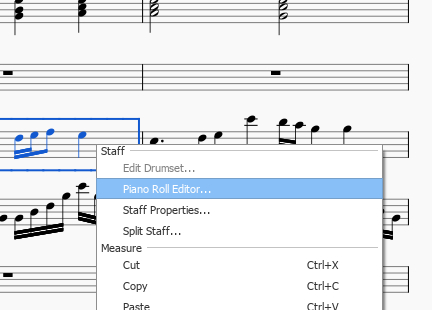
Interface
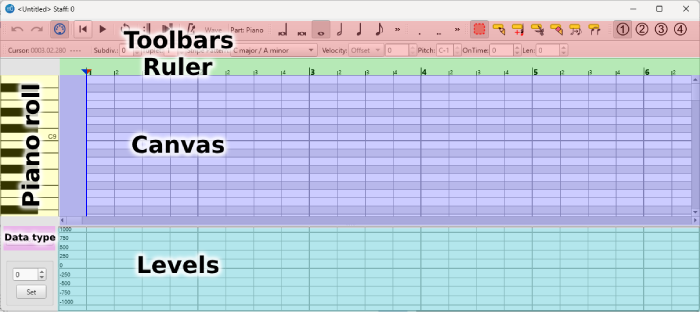
From the top down are,
- Toolbars: Buttons mirror main Score View toolbar counterparts. The Wave button is invalid in Musescore 3.6.2 and 3.7. Items useful in editing are,
- Edit Tool: Click to select Canvas editing mode,

- Select notes
- Insert note
- Append note to chord (removed in 3.7)
- Cut chord
- Erase note
- Change chord length (removed in 3.7)
- Change playback length (added in 3.7)
- Toggle tie
- Voices: as shown below.
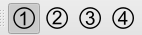

- Subdiv and Tuplet input. Defaults 0 (no subdivision) and 1 (no tuplet subdivision) respectively. Edit them to add or remove Canvas grid lines. Crowded grid lines may be temporarily hidden when zoomed out.
- Velocity option and value and Pitch: Selected note's Velocity type and Velocity note properties and pitch. Approximation automatically applied when switching option. The entered value is applies to all selected notes.
- OnTime: Selected notes' playback offset per 1/1000 note length only. Does not affect notated rhythm. Use negative values to nudge forward. Default value 0. Related to Data type selection box : Position option below.
- Len: Selected notes' playback length multiplication per 1/1000 note length only. Does not affect apparent note value. Often used to mimic staccato, non-legato (950), legato (>=1000) etc playback. Max cap of 2000 present in Musescore 3.6.2 is removed in 3.7. Default value varies with Instrument. Related to Data type selection box : Duration (multiplier) option below.
- Edit Tool: Click to select Canvas editing mode,
- Ruler: Measure numbers (bold) and beat numbers. The red arrow indicates the current playback caret (Left click to reposition). The blue arrows indicate loop starting and end positions (middle click and right click to mark respectively). See "Navigating" section.
- Piano roll (left) and Canvas (right): Click any key under Piano roll to demo. Canvas is covered in "Navigating" section.
- Data type selection box, Value input and Set button (left), and Levels / Lanes (right): Use Data type selection box to select the note data to display in Levels. Levels is covered in "Navigating" section. Data types available are,
- Duration: Note playback length addition or subtraction. Value 250 is equvalent to adding length of a crochet (quarter note).
- Duration (multiplier): Note playback length multiplication using a 1/1000 note length unit. Related to Len input above.
- Velocity (relative): note property Velocity when Velocity type is Offset.
- Velocity (absolute): note property Velocity when Velocity type is User.
- Position: Note playback offset. Related to OnTime above.
Navigating
The same time segment is shown under Canvas and Levels with timing shown on Ruler. To rewind or forward displayed segment,
- Shift + mouse wheel on Canvas,
- Re-opening from the main Score view at measure desired,
- Use the scrollbar on Canvas, or
- Drag with middle mouse button on Canvas (Musescore 3.7 Evolution).
Adjust time scale with Ctrl+Shift + mouse wheel on Canvas.
Canvas
(Musescore 3.6.2 only) Each block represents a sounding event,
- which is a non-tremolo note, or
- "a segement of sound" among many produced by a tremolo.
- works as 3.6.2 when Change playback length tool is selected,
- otherwise always shows the note as if tremolo markings are removed.
Note value is indicated by width. Vertical position always corresponds to sounding pitch. Text shown aligned to the left border is the concert pitch / sounding pitch, number on the right is Voice. Red line between two blocks represents a Tie. Selected notes are highlighted in yellow. To pan pitch-wise,
- Mouse wheel,
- Use the scrollbar, or
- Drag with middle mouse button (Musescore 3.7 Evolution).
Adjust pitch range scale with Ctrl + mouse wheel.
Levels
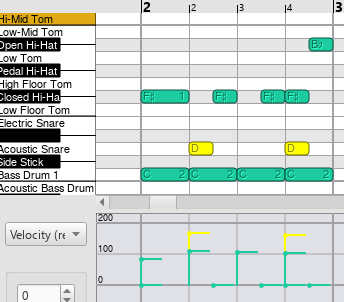
Each dot represents a note, with visual aid lines (one extending down to axis, one extending right briefly). Selected notes are highlighted in yellow. Only selected notes can be edited, which is useful when editing overlapping lines (chord notes).
Repositioning the playback cursor
- Left click on Ruler.
Editing
Selecting and deselecting notes
- Select the Select notes tool.
- Under Canvas,
- Click a block to select.
- Click a blank space to deselect.
- Drag a box to select multiple.
- Ctrl + click to add to the current selection.
- Shift + click to add to or remove from the current selection.
- Ctrl+Shift + click to remove from the current selection.
Adding a note
- Adjust grid under Canvas by editing Subdiv and Tuplet values. All new notes start at a grid line.
- Depending on the result required, either,
(Musescore 3.6.2 only)
- Select the Insert note tool.
- Select note value in Toolbar.
- Select a Toolbar Voices option.
- Click any blank space under Canvas. The new note starts at the nearest grid line to the left. It always overwrite and truncate existing content.
or
- Select the Insert note tool.
- Select a Toolbar Voices option.
- Under Canvas, click and drag to add new note. Click without drag to add new note using the last created note's length. The new note starts at the nearest grid line to the left. It merges into a chord with any existing notes, adding ties where appropiate.
or
(Musescore 3.6.2 and above)
- Select the Select notes tool.
- Select note value on the main Score View toolbar as shown below, but not on PRE Toolbars.
- Select a Toolbar Voices option.
-
Ctrl + click any blank space under Canvas. The new note starts at the nearest grid line to the left. It merges into a chord with existing notes if note values match, overwrites and truncates otherwise. Tuplets are ignored.
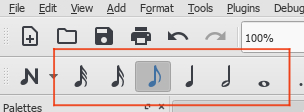
or
(Musescore 3.6.2 and above)
- Select the Select notes tool.
- Select a Toolbar Voices option.
- Shift + click any blank space under Canvas. The new note starts at the nearest grid line to the left, merges into a chord with existing notes, or replace an existing rest.
or
(Musescore 3.6.2 and above)
- Select the Select notes tool.
- Select a Toolbar Voices option.
- Ctrl+Shift + click any blank space on the Canvas. Existing notes still sounding but not starting at the nearest grid line to the left is splitted. Tuplets are ignored.
Editing pitch
- Select note(s).
- Either drag and drop the blocks, or ↑ or ↓.
Editing Velocity type and Velocity property
See also note property and Dynamics chapter.
- Select note(s).
-
Either,
or
- Select Data type selection box : Velocity (relative) or Velocity (absolute). Values explained in Interface.
- Click on any yellow item in Levels. Click and drag to edit multiple. Shift + click and drag to assign the same value.
or
- Select Data type selection box : Velocity (relative) or Velocity (absolute). Values explained in Interface.
- Enter a value in Value input.
- Click the Set button to assign the value to all selected notes.
Editing note value
(Musescore 3.6.2 only),
- Select the Change chord length tool.
- Select note value in Toolbar.
- Click blocks under Canvas.
- Select the Select notes tool.
- Resize blocks under Canvas by dragging right border.
Editing note playback length without altering apparent note value
(Musescore 3.6.2),
- Select note(s).
-
Either,
-
Enter a Len value.
or
- Select Data type selection box : Duration or Duration (multiplier). Value explained in "Interface".
- Click on any yellow item in Levels. Click and drag to edit multiple. Shift + click and drag to assign the same value.
or
- Select Data type selection box : Duration or Duration (multiplier). Value explained in "Interface".
- Enter a value in Value input.
- Click the Set button to assign the value to all selected notes.
- Use any of the above methods, or
- Select note(s).
- Select the Change playback length tool.
- Resize blocks under Canvas by dragging left or right border. Dragging left border also advances or delays the note.
Advancing or delaying notes
(Musescore 3.6.2),
- Select note(s).
- Drag and drop to a new horizontal position.
- Use the method above, or
- Select the Select notes tool.
- Resize blocks under Canvas by dragging left border. This changes note length by keeping the same release time.
Offseting note playback without altering notated rhythm
(Musescore 3.6.2),
- Select note(s).
-
Either,
-
Enter a OnTime value.
or
- Select Data type selection box : Position. Values explained in Interface.
- Click on any yellow item in Levels. Click and drag to edit multiple. Shift + click and drag to assign the same value.
or
- Select Data type selection box : Position. Values explained in Interface.
- Enter a value in Value input.
- Click the Set button to assign the value to all selected notes.
- Use any of the above methods, or
- Select note(s).
- Select the Change playback length tool.
- Resize blocks under Canvas by dragging left or right border. Dragging left border also advances or delays the note.
Moving and duplicating notes
- Select note(s).
- Right click, select Cut notes or Copy notes.
- Right click on a blank space, select Paste notes here to duplicate to that time moment.
Not working: Ctrl+C/X/V.
Removing notes
- Select note(s).
- Press Del.
Customization
Edit Preferences Advanced tab "ui/pianoroll/[dark or light]/[item]".
MuseScore 3.7 Evolution update
The fork Musescore 3.7 Evolution contains PRE improvements and changes.
- MuseScore 3.7 - Piano Roll Editor Updates video by dev Mark McKay / blackears
- https://github.com/Jojo-Schmitz/MuseScore/pull/287
- Known bugs and feature suggestions https://github.com/orgs/musescore/discussions/16925
See also
- TAB Ring plugin by yonah_ag
Librerie di suoni e file SFZ
La riproduzione audio è fornita dal sintetizzatore integrato di MuseScore, che ospita una grande selezione di strumenti virtuali (o software), comprese percussioni ed effetti sonori.
MuseScore supporta strumenti virtuali in due formati:
- SoundFont (.sf2/.sf3) (librerie di suoni): Un singolo file contenente uno o più strumenti virtuali.
- SFZ (.sfz): Un insieme di file audio e di definizione contenenti uno o più strumenti virtuali.
SoundFonts (Librerie di suoni)
MuseScore viene fornito con il proprio GM (General MIDI) SoundFont, MuseScore_General.sf3, contenente oltre 128 strumenti, effetti sonori e vari kit di batteria/percussioni.
GM (General MIDI) è un formato universale, quindi una volta che una partitura è impostata per la riproduzione corretta usando il Soundfont nativo di MuseScore, si dovrebbe essere in grado di esportarla in un formato di propria scelta farla riprodurre sul computer di qualsiasi altro utente.
Su Internet sono disponibili molti Soundfonts differenti, alcuni gratuiti, altri commerciali. Per una lista di soundfonts gratuiti, vedere sotto.
Installare un SoundFont
Dopo aver trovato e decompresso un SoundFont (vedere →sotto), fare doppio clic per aprirlo. Nella maggior parte dei casi il tipo di file SoundFont sarà già associato a MuseScore, e MuseScore si avvierà con una finestra di dialogo che chiederà se si vuole installare il SoundFont. Occasionalmente, applicazioni diverse da MuseScore potrebbero essere associate al tipo di file SoundFont; in questo caso, cliccare con il tasto destro del mouse o Ctrl-click sul file, in modo da visualizzare un menu dal quale si potrà scegliere di aprire il file in MuseScore. In entrambi i casi, quando appare la finestra di dialogo che chiede se si vuole installare il SoundFont, cliccare "Sì" per mettere una copia del file SoundFont nella directory SoundFonts di MuseScore. Questa directory può essere visualizzata o cambiata nelle Preferenze di MuseScore, ma la posizione predefinita è:
-
Windows:
%HOMEPATH%\Documents\MuseScore3\Soundfonts -
macOS e Linux:
~/Documents/MuseScore3/Soundfonts
Diversamente dai SoundFont aggiunti dall'utente, il SoundFont di default iniziale installato con MuseScore si trova in una directory di sistema, destinata solo a questo scopo, che non dovrebbe essere modificata. Questa directory e il suo file SoundFont di default è:
- Windows x86 (32-bit) / MuseScore x86:
%ProgramFiles%\MuseScore 3\sound\MuseScore_General.sf3 - Windows x64 (64-bit) / MuseScore x86:
%ProgramFiles(x86)%\MuseScore 3\sound\MuseScore_General.sf3 -
Windows x64 (64-bit) / MuseScore x86_64:
%ProgramFiles%\MuseScore 3\sound\MuseScore_General.sf3 -
macOS:
/Applications/MuseScore 3.app/Contents/Resources/sound/MuseScore_General.sf3 -
Linux (Ubuntu):
/usr/share/mscore-xxx/sounds/MuseScore_General.sf3(conxxxche è la versione di MuseScore)
Disinstallare
Per disinstallare un SoundFont, basta aprire la cartella dove è installato il suo file e cancellarlo.
SFZ
Un SFZ è una collezione di file e directory, un file SFZ e un gruppo di file sonori reali in formato WAV o FLAC, con il file SFZ che è un file di testo che fondamentalmente descrive quale è file sonoro da usare per quale strumento, gamma di tonalità e dove si trova.
Installare un SFZ
Dopo aver scaricato un SFZ (vedere →sotto), si devono estrarre manualmente tutti i file che appartengono alla SFZ (il/i file SFZ e tutte le sottodirectory e altri file) nella directory elencata sopra. Lasciare le sottodirectory e il loro contenuto come sono. Notare, comunque, che a volte, un file SFZ nella sua cartella può cercare i file sonori WAV effettivi all'interno della sotto-directory SFZ stessa, di solito in una cartella etichettata "Libs". Se il file zip SFZ scaricato ha una cartella Libs al suo interno, spostarla nella sotto-directory SFZ principale.
Disinstallare un SFZ
Per disinstallare una SFZ, basta aprire la cartella dove sono installati i suoi file (vedere sopra) e cancellarli tutti.
Sintetizzatore
Una volta che un SoundFont è stato installato sul sistema, deve anche essere caricato nel Sintetizzatore. Vedere Caricare una Libreria di suoni.
Mixer
Il Mixer ti permette di cambiare facilmente i suoni per ogni rigo (anche mentre lo spartito è in riproduzione audio). Per ulteriori dettagli, vedere Mixer.
Elenco dei SoundFont scaricabili
GM SoundFont
Le seguenti librerie di suoni sono conformi allo standard General MIDI (GM2). Questa specifica fornisce un set di suoni di 128 strumenti virtuali, più i kit di percussioni.
- GeneralUser GS (29,8 MB non compresso)
Per gentile concessione di S. Christian Collins - Magic Sound Font, versione 2.0 (67,8 MB non compresso)
- Arachno SoundFont, versione 1.0 (148 MB non compresso)
Per gentile concessione di Maxime Abbey - MuseScore 1 è fornito con TimGM6mb (5,7 MB non compresso)
Licenza: GNU GPL, versione 2
Per gentile concessione di Tim Brechbill - MuseScore 2 (fino alla versione 2.1) è fornito con
FluidR3Mono_GM.sf3(13,8 MB). - MuseScore 2 (dalla versione 2.2) e 3 sono forniti con
MuseScore_General.sf3(35.9 MB) (versione SF2(208 MB)) e vengono aggiornati di volta in volta (vedere il Changelog).
Licenza: rilasciata sotto il MIT license
Per gentile concessione di S. Christian Collins
MuseScore 3 offre una versione HQ di quel soundfont come estensione - Timbres of Heaven, versione 3.2 (369 MB non compresso)
Per gentile concessione di Don Allen - Soundfonts4U (da 12 MB fino a 1 GB, a seconda del pacchetto scelto)
Collezione di chitarre acustiche dal bel suono, così come pianoforti, bassi, violini, arpe e molti altri.
SoundFont orchestrali
- Sonatina Symphonic Orchestra (503 MB non compresso)
Scaricabile come: SoundFont | formato SFZ
Licenza: Creative Commons Sampling Plus 1.0 - Aegean Symphonic Orchestra
Per gentile concessione di Ziya Mete Demircan (352 MB non compresso)
SoundFont per Piano
SF2 Piano
- Yamaha C5 Grand - A beautiful sounding 6 velocity-layer-sampled Yamaha Salamander C5 Grand
- Acoustic grand piano, release 2016-08-04
Descrizione: Yamaha Disklavier Pro Grand Piano, formato sf2, 36 MB compresso, 113 MB non compresso, 121 esempi, 5 livelli di intensità
Maggiori informazioni: http://freepats.zenvoid.org/ inclusi altri SoundFont.
Licenza: Creative Commons Attribution 3.0
Per gentile concessione di Roberto Gordo Saez - Salamander C5 Light
Per gentile concessione di Ziya Mete Demircan (24,5 MB non compresso)
SFZ Piano
- Salamander Grand Piano
Scaricabile come: versione 2 | versione 3
Descrizione: Yamaha C5, 48 kHz, 24 bit, 16 livelli intensità, tra 80 MB e 1,9 GB non compresso
Licenza: Creative Commons Attribution 3.0
Per gentile concessione di Alexander Holm - Detuned Piano (244 MB non compresso)
Licenza: Creative Commons Attribution-ShareAlike 3.0 - Plucked Piano Strings
Descrizione: 44.1 kHz, 16 bit, stereo, 168 MB non compresso
Licenza: Creative Commons Attribution-ShareAlike 3.0 - The City Piano
Descrizione: Baldwin Baby Grand, 4 livelli di intensità, 696 MB non compresso
Licenza: Public domain
Per gentile concessione di Big Cat Instruments - Kawai Upright Piano, release 2017-01-28
Descrizione: 68 esempi, 44KHz, 24bit, stereo, 2 livelli di intensità, 58 MB non compresso
Licenza: GNU General Public License version 3 or later, with a special exception
Per gentile concessione di Gonzalo and Roberto
Decomprimere i soundfont scaricati
Poiché i soundfonts occupano molto spazio, sono spesso zippati (compressi) in una varietà di formati, inclusi.zip, .sfArk, and .tar.gz. È necessario decomprimere questi file prima di poterli utilizzare.
-
ZIP è un formato di compressione standard supportato dalla maggior parte dei sistemi operativi.
-
sfArk è un formato di compressione progettato appositamente per comprimere i file SoundFont. Per decomprimere, usare Polyphone (software multipiattaforma); oppure questo servizio online: https://cloudconvert.com/sfark-to-sf2
-
.tar.gz è un popolare formato di compressione per Linux. Gli utenti Windows possono usare 7-Zip; gli utenti Mac possono usare The Unarchiver, oppure l'utilità di archiviazione integrata in macOS. Notare che l’uso di 7-Zip comporta dover applicare la decompressione due volte - una volta per GZip e una volta per TAR.
Risoluzione dei problemi
Se il pannello di riproduzione della barra degli strumenti è in grigio o non è visibile, seguire le istruzioni qui sotto per far funzionare di nuovo la riproduzione audio:
- Cliccare con il tasto destro del mouse sulla barra dei menu e assicurarsi che ci sia un segno di spunta accanto alla voce di menu Controlli riproduzione. Se questo passo non risolve il problema, andare al passo 2.
- Se il pannello di riproduzione scompare dopo aver cambiato il SoundFont, andare sulla scheda Modifica → Preferenze... → I/O e suoni e cliccare OK senza effettuare modifiche. Dopo aver riavviato MuseScore, il pannello di riproduzione dovrebbe riapparire.
Se si sta impostando un SoundFont per la prima volta, usare uno dei SoundFont raccomandati elencati sopra.
Se la riproduzione “balbetta”, il computer potrebbe non essere in grado di gestire il SoundFont utilizzato. I seguenti consigli possono essere utili:
- Ridurre la quantità di RAM (memoria) usata da MuseScore usando un SoundFont più piccolo. Vedere la lista sopra per i suggerimenti.
- Aumentare la quantità di RAM disponibile per MuseScore chiudendo tutte le applicazioni tranne MuseScore stesso. Se i problemi persistono e si ha la necessità di disporre di un SoundFont grande, prendere in considerazione l’incremento della RAM per il computer.
Vedere anche
Collegamenti esterni
- How to change the SoundFont or add another (MuseScore HowTo)
- The SFZ Format (per dettagli sulle specifiche sfz)
Metronomo (Indicazioni di Tempo)
(N.d.T.: la definizione Metronomo comprende solo una delle due modalità di indicare il tempo di esecuzione di un brano musicale; esiste infatti l’Indicazione metronometrica, caratterizzata da “nota+valore numerico” e l’Indicazione di andamento (es: Grave , Largo, ecc.). Per semplificare MuseScore ha adottato il solo termine Metronomo).
Le Indicazioni di tempo si trovano nella tavolozza Metronomo nelle aree di lavoro Base e Avanzata. Sono disponibili nelle due forme “metronometrica” e “di andamento”, ma possono essere successivamente modificate e integrate per mostrare qualsiasi espressione di tempo desiderata. Il tempo di riproduzione può essere variato in tutta la partitura usando più segni metronometrici, visibili o invisibili.
Aggiungere una indicazione di Metronomo
Utilizzare uno dei seguenti metodi:
- Selezionare una nota o una pausa e premere la scorciatoia da tastiera Alt+Maiusc+T.
- Selezionare una nota o una pausa, e dalla barra del menu scegliere Aggiungi→Testo→Metronomo.
- Selezionare una nota o una pausa and cliccare su un appropriato simbolo di Metronomo nella relativa tavolozza (doppio clic nelle versioni precedenti alla 3.4);
- Trascinare e rilasciare una indicazione di tempo dalla palette Metronomo direttamente su una nota o una pausa.
Nota: Se una indicazione di Metronomo viene applicata dal menù o tramite una scorciatoia da tastiera, il “battito” si adegua automaticamente all'indicazione. Il vantaggio dell'applicazione da una tavolozza è che si può scegliere quale valore della nota di battuta usare.
Modificare il Metronomo
Per cambiare il tempo di un segno di metronomo esistente nella partitura:
- Andare in Modalità modifica sul segno di Metronomo in questione;
- Modificare il numero di metronomo e/o la nota di battuta come richiesto;
- Uscire da modalità modifica.
Si può anche sovrascrivere il tempo di un segno di metronomo esistente dall'Ispettore:
- Selezionare il simbolo;
- Deselezionare "Segui testo" nella sezione Testo Tempo dell’Ispettore;
- Impostare il tempo di riproduzione voluto nel campo "Tempo" (sotto collocato).
Nota: La riproduzione può essere più veloce o più lenta se l'impostazione del Metronomo nel pannello Controlli di riproduzione indica una percentuale diversa da 100%.
Modificare il testo del Metronomo
Gli indicatori di Metronomo possono essere modificati e formattati come qualsiasi altro oggetto di testo. Per impostare proprietà e stile del testo, vedere Stili di testo e proprietà.
Il tempo indicato da un segno di Metronomo di solito persiste anche se sovrascritto da un'espressione come Andante, Moderato ecc. Si può anche aggiungere altro testo a un semplice segno di metronomo, per esempio:
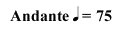
Sovrascrivere l’indicazione di Metronomo
È possibile bypassare temporaneamente l’indicazione di Metronomo, e riprodurre la partitura a qualsiasi velocità si voglia utilizzando il pannello Controlli riproduzione:
-
Visualizzare il pannello: Visualizza→Controlli riproduzione oppure F11 (Mac: Fn+F11):
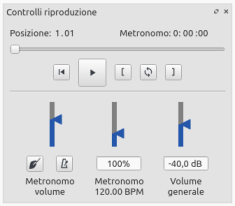
-
Spostare il cursore del Metronomo verso l'alto o verso il basso come si desidera. Il valore di Metronomo viene mostrato sia come valore assoluto che come percentuale rispetto a quello in vigore. Fare doppio clic sul cursore del tempo per resettarlo.
Nota: I BPM (Battiti Per Minuto) sono sempre misurati e visualizzati (N.d.T.: tradotti) in semiminime al minuto, indipendentemente dal denominatore dell’Indicazione Metrica in vigore.
Riproduzione di Ritardando e Accelerando
È possibile simulare la riproduzione di ritardando ("rit.") e accelerando ("accel.") aggiungendo indicazioni metronometriche nascoste nella partitura. L’indicazione stampata per l’esecutore dovrebbe essere aggiunta come testo di pentagramma/accollatura.
Nell’esempio sotto illustrato il tempo di Metronomo era originariamente di 110 BPM (battiti al minuto). Al ritardando, il tempo diminuisce di 10 BPM sulla prima nota di ogni battuta. Ogni cambio di Indicazione metronometrica è reso invisibile deselezionando la casella di controllo Visibile nell’Ispettore, così che sulla partitura stampata appaia solo l’indicazione ritardando :

Un plugin è stato appositamente sviluppato per automatizzare questo processo: TempoChanges
Corona
La Corona (o punto coronato), disponibile nella tavolozza Articolazioni, dispone della proprietà Aumenta tempo che può essere impostata tramite Ispettore. Per default, questa proprietà è fissata a 1.00. Per far riprodurre a MuseScore una corona di durata doppia rispetto a quella normale cliccare sul relativo simbolo e impostare "Aumenta tempo" a 2.00. Questo naturalmente non ha effetto sulle corone applicate a stanghette di battuta, dato che queste non hanno una durata da modificare.
Vedere anche
Collegamenti esterni
Modalità riproduzione sonora
Barra degli strumenti di controllo riproduzione
Le funzioni di riproduzione di base sono accessibili dalla barra degli strumenti Controlli riproduzione situata sopra la finestra del documento:
Da sinistra a destra, le icone sono:
- Attiva/Disattiva 'Ingresso Midi':
- Riavvolgi alla posizione iniziale: La riproduzione ritorna all'inizio della partitura, o all'inizio del ciclo (se ne è impostato uno).
- Inizia o ferma la riproduzione: Vedere Avviare/interrompere riproduzione.
- Attiva/Disattiva riproduzione ciclica: Vedere Riproduzione ciclica.
- Riproduci le ripetizioni: Disattivare se si desidera che la riproduzione ignori le ripetizioni.
- Segui la partitura automaticamente: Disattivare se si desidera che la partitura non segua la riproduzione sonora.
- Attiva metronomo durante la riproduzione: Attiva e disattiva il metronomo.
Comandi Riproduzione
Avviare/interrompere riproduzione
Per avviare la riproduzione:
- Cliccare su una nota, una pausa o la parte vuota di una battuta per stabilire il punto di partenza. Nota: Se non viene fatta alcuna selezione, la riproduzione ritorna al punto in cui è stata lasciata; o, se non c'è una riproduzione precedente, all'inizio della partitura.
- Premere il pulsante Inizia/Ferma la riproduzione; oppure premere Spazio.
Durante la riproduzione è possibile saltare a una nota specifica o a una pausa nella partitura semplicemente cliccando su di essa.
Per fermare la riproduzione:
- Premere il pulsante Inizia/Ferma la riproduzione; oppure premere Spazio.
Durante la riproduzione
Una volta iniziata la riproduzione, sono disponibili i seguenti comandi:
- Tornare all’accordo precedente: ←
- Avanzare all’accordo successivo: →
- Tornare all’inizio della battuta precedente: Ctrl+← (Mac: Cmd+←)
- Avanzare all’inizio della battuta successiva: Ctrl+→ (Mac: Cmd+→)
- Riavvolgimento all'inizio della partitura: Inizio (Mac: Cmd+Inizio); oppure premere il pulsante Riavvolgi alla posizione iniziale (barra strumenti riproduzione).
Durante la riproduzione sonora è ancora possibile utilizzare le opportune scorciatoie da tastiera per aprire e chiudere pannelli come Controlli riproduzione, Sintetizzatore, Mixer, ecc.
Riproduzione ciclica
- La riproduzione sonora dovrebbe essere off (non in corso), e il pulsante "Attiva/Disattiva riproduzione ciclica" on (attivato).
- Selezionare la regione desiderata della partitura per la riproduzione ciclica.
- Premere il pulsante “Inizia/Ferma riproduzione”.
La riproduzione si svolgerà ora in modo ciclico all'interno della regione compresa tra le bandiere blu.
- Usare il pulsante "Attiva/Disattiva riproduzione ciclica" per alternare riproduzione ciclo / parte completa durante la riproduzione sonora.
Vedere anche: Pannello Controlli riproduzione (sotto).
Pannello Controlli riproduzione
Per aprire il Pannello Controlli riproduzione usare una delle seguenti opzioni:
- Premere F11 (Mac: Fn+F11).
- Dalla barra dei menù, selezionare Visualizza → Controlli riproduzione.
Il pannello “Controlli riproduzione” permette di apportare modifiche temporanee al tempo (Metronomo) e al volume, di mettere in ciclo la riproduzione tra punti specificati, ecc.
- Riavvolgi alla posizione iniziale, Inizia/Ferma la riproduzione: controlli di riproduzione sonora.
- Riproduzione ciclica: Selezionare una nota iniziale e cliccare sul pulsante Imposta posizione inizio ciclo; selezionare la nota finale e cliccare sul pulsante Imposta posizione fine ciclo. Premere Inizia/Ferma la riproduzione per ascoltare il ciclo. I controlli funzionano anche durante la riproduzione sonora.
- Battiti “a vuoto”: (icona del “Direttore d’orchestra”) Aggiunge i battiti “a vuoto” di una battuta (es. se Indicaz. metrica = 3/4 vengono aggiunti 3 battiti) quando si avvia la riproduzione all'inizio di una battuta. Nel caso si parta da un punto intermedio della battuta, un appropriato numero di battiti extra viene ulteriormente aggiunto. Clic sull’icona attiva/disattiva l’opzione. (N.d.T.: è una modalità in uso dai direttori d'orchestra o di coro per indicare a tutti i musicisti - prima della partenza - il tempo esatto con cui dovrà essere eseguito il brano).
- Metronomo (volume): Attiva / Disattiva il battito del metronomo (il cursore sopra l’icona regola il volume del battito).
- Metronomo (tempo): Apporta una modifica temporanea alla indicazione metrica in vigore. Viene visualizzata sia in valore percentuale che in bpm (battiti al minuto). Fare doppio clic per resettare. (Nota: modifiche permanenti al tempo (indicazione metrica) dovrebbero essere apportate tramite il testo di Metronomo).
- Volume generale: Effettua una modifica temporanea al volume (si ripristina quando il programma viene riaperto). Nota: per modificare il volume di riproduzione della partitura preimpostato, vedere Sintetizzatore.
Riproduzione sonora: Sigle accordali / Sistema numerico Nashville
A partire dalla versione 3.5 di MuseScore, sia le Sigle accordali che il Sistema numerazione Nashville (ma non l'Analisi in Numeri Romani) suonano automaticamente in corso di riproduzione sonora della partitura.
A partire da MuseScore 3.5.1 questa funzionalità è possibile solo per le partiture create inizialmente con MuseScore 3.5 o successivo; per le partiture più vecchie dovrà essere abilitata, usando i metodi descritti di seguito.
Attivare/disattivare la riproduzione
Nota : Le impostazioni fissate di seguito influenzano anche l’ esportazione di file Audio e MIDI.
Per tutte le partiture (a partire dalla versione 3.5.1)
Per abilitare o disabilitare la riproduzione sonora delle Sigle accordali per tutte le partiture:
- Selezionare Modifica (Mac: MuseScore)→Preferenze→Avanzata); quindi adottare le seguenti opzioni, se necessario:
- Per disabilitare/abilitare la riproduzione di partiture precedenti la versione 3.5: Spuntare/Deselezionare
score/harmony/play/disableCompatibility(per default è spuntata, riproduzione = NO) - disabilitare/abilitare la riproduzione di partiture di versione 3.5 o successive: Spuntare/Deselezionare
score/harmony/play/disableNew(per default è deselezionata, riproduzione = SI)
- Per disabilitare/abilitare la riproduzione di partiture precedenti la versione 3.5: Spuntare/Deselezionare
Per le partiture correnti
A partire dalla versione 3.5.1
Per attivare/disattivare la riproduzione di TUTTE le Sigle accordali :
- Spuntare/Deselezionare Formato→Stile→Sigle accordali→Riproduci.
A partire dalla versione 3.5
Per attivare/disattivare la riproduzione di TUTTE le Sigle accordali:
- Selezionare una Sigla accordale o un numero Nashville
- Nella sezione " Sigla accordale" dell’ Ispettore spuntare/deselezionare la casella "Riproduci".
- Cliccare sul tasto S "Imposta come stile" associato (a destra di quella casella, potrebbe essere necessario scorrere un po’).
In alternativa, è possibile silenziare la traccia o le tracce in riproduzione nel mixer - vedere sotto. Questo potrebbe essere necessario, per esempio, quando sono presenti Sigle accordali su più di un rigo e si vuol avere la riproduzione solo per uno di essi. Le parti della partitura devono essere regolate separatamente.
Per attivare/disattivare la riproduzione di una SELEZIONE di Sigle accordali :
- Selezionare un intervallo di sigle.
- Cliccare con il tasto destro del mouse su una Sigla accordale o su un numero Nashville.
- Cliccare su Seleziona→Seleziona tutti gli elementi simili nell’intervallo scelto, OK.
- Nella sezione " Sigla accordale" dell’ Ispettore spuntare/deselezionare la casella "Riproduci".
oppure
- Cliccare sulla prima Sigla accordale o sul numero Nashville in quell'intervallo.
- Maiusc+clic sull'ultima Sigla accordale o numero Nashville in quell’intervallo.
- Nella sezione " Sigla accordale" dell’ Ispettore spuntare/deselezionare la casella "Riproduci".
Nota: Questo non modifica le parti che devono essere trattate separatamente.
Cambiare il suono della riproduzione
Il suono predefinito per le Sigle accordali è "Gran Piano". A partire dalla versione 3.5.1, le partiture create da modelli per assolo di chitarra, usano invece "Chitarra con corde in nylon".
Per cambiare il suono di riproduzione delle Sigle accordali:
- Aprire il Mixer (scorciatoia: F10, Mac: Fn+F10)
- Nell’Area tracce individuare la traccia per la parte in questione.
- Cliccare sulla freccia "Mostra canali" per visualizzare tutte le tracce dipendenti di quella parte.
- Cliccare sulla traccia il cui nome contiene le parole "armonia" o "Simb. acc." (può essere troncata, dovrebbe essere il più a destra).
- Selezionare un nuovo "Suono" nell’elenco a discesa Suono.
Questa impostazione è condivisa tra partitura e parti.
Cambiare il volume di riproduzione / Traccia muta
- Aprire il Mixer (scorciatoia: F10, Mac: Fn+F10)
- Nell’Area Tracce individuare la traccia per la parte in questione.
- Cliccare sulla freccia "Mostra canali" per visualizzare tutte le tracce dipendenti di quella parte.
- Cliccare sulla traccia il cui nome contiene le parole "armonia" o "Simb. acc." (può essere troncata, dovrebbe essere il più a destra).
- Regolare il cursore del volume; o premere il pulsante "M" per silenziare la traccia.
La procedura dovrebbe essere eseguita per la partitura e/o le parti, separatamente.
Attivare/disattivare il suono della sigla durante la modifica
Per attivare/disattivare il suono delle Sigle accordali durante l'editing:
1. Dal menù, selezionare Modifica (Mac: MuseScore)→Preferenze→Inserimento note.
2. Spuntare/Deselezionare l’opzione "Riproduci sigle accordali durante la modifica".
Interpretazione e Realizzazione delle Sigle accordali
(N.d.T.: Realizzazione o Voicing da Wikipedia: “Con il termine voicing si indica la strumentazione, la disposizione verticale e l'ordine delle note che compongono un accordo. La nota che si trova nella parte più bassa determina il rivolto”).
Se lo si desidera, è possibile regolare le proprietà di riproduzione delle Sigle accordali selezionate come segue:
- Selezionare una o più le Sigle accordali.
- Nell’Ispettore effettuare le modifiche come segue:
- Interpretazione. Le opzioni sono:
- Letterale;
- Jazz. Aggiunge toni di colore (per esempio la nona maggiore) ma può anche omettere alcune note; la scelta dipende sia dall'accordo stesso che dal contesto (l'accordo successivo in particolare).
- Realizzazione. Le opzioni sono:
- Automatico
- Solo fondamentale = suona solo la nota fondamentale dell'accordo;
- Parti strette = dispone le note entro un'ottava;
- Drop due = abbassa di un'ottava la seconda nota più acuta dell'accordo;
- Sei Note;
- Quattro Note = intervalli di terza, quinta, settima e nona;
- Tre Note.
Nota: Tutte le realizzazioni includono una nota di basso 2 ottave sotto la fondamentale dell'accordo.
- Durata: Le opzioni sono:
- Fino al prossimo simbolo di accordo
- Fino alla fine della battuta
- Durata accordo/pausa.
- Interpretazione. Le opzioni sono:
La seguente figura mostra come le opzioni Interpretazione e Realizzazione influenzano la riproduzione di un accordo di settima di Do maggiore (Cmaj7 o CM7).
Nota: Per questo particolare accordo le opzioni Realizzazione "Parti strette" e "Automatico" sono le stesse, ma questo caso non necessariamente si verifica per ogni accordo. Quindi, se si vuole specificamente l’opzione "Parti strette", è meglio renderla esplicita.
Vedere anche
Collegamenti esterni
- Voicing (Wikipedia)
Swing
La funzione swing di MuseScore permette di cambiare la riproduzione sonora della partitura da un ritmo “Preciso” a uno con swing. Lo swing può essere applicato globalmente o solo a una sezione della partitura, ed è completamente variabile.
Applicare lo swing a una sezione della partitura
Per applicare lo swing a tutti i righi in una accollatura:
- Cliccare sulla nota dove si vuole che inizi lo swing;
-
Cliccare Swing nella tavolozza Testo (doppio clic nelle versioni precedenti a 3.4);
-
Modificare il testo Swing se necessario;
-
Se vi è necessità di variare lo swing rispetto la sua impostazione predefinita, cliccare con il tasto destro del mouse sul testo Swing e selezionare Proprietà testo di accollatura... Cliccare sulla scheda "Impostazioni Swing", scegliere la durata della nota (Croma/Semicroma) e regolare il "Rapporto di swing".
Per applicare lo swing solo a specifici righi in una accollatura:
- Cliccare sulla nota dalla quale si vuole che inizi lo swing;
- Aggiungere Testo di rigo;
- Modificare l'aspetto del testo come richiesto;
- Cliccare con il tasto destro sul testo, selezionare Proprietà testo di rigo…, e cliccare sulla scheda "Impostazioni swing". Modificare come richiesto;
- Ripetere i passaggi da 1 a 4 per altri righi se necessario.
Il testo Swing può essere modificato e formattato come qualsiasi altro oggetto di testo.
Terzina nella marcatura del tempo
Spesso questa notazione è usata per indicare lo swing:

MuseScore non ha un modo per includere una terzina nel testo come indicazione di tempo; esiste comunque una semplice soluzione alternativa:
- Aggiungere il testo Swing come descritto sopra e renderlo invisibile (scorciatoia V, o deselezionare "Visibile" nell’Ispettore);
- Aggiungere alla partitura una Immagine appropriata della indicazione di tempo richiesta. Queste immagini possono essere scaricate da fine pagina "Come fare", argomento: How to create a visual swing marking.
- Ridimensionare e riposizionare l'immagine come richiesto.
Ritorno al ritmo normale (Preciso)
Se si vuole che la riproduzione sonora ritorni al ritmo preciso dopo una sezione di swing, usare una delle seguenti opzioni:
Usare e modificare un testo Swing. (prima della versione 3.4).
- Aggiungere testo Swing alla prima nota o pausa della sezione “Preciso" (vedere sopra).
- Modificare il testo per indicare il ritorno al tempo senza swing: es. "Ritmo preciso".
- Cliccare con il tasto destro del mouse sul testo e selezionare Proprietà testo di accollatura…. Cliccare sulla scheda "Impostazioni swing" e impostare "Swing” su "Spento".
Usare il testo “Preciso” come per la versione 3.4.
- Aggiungere il testo Preciso dalla Tavolozza principale - Testo alla prima nota o pausa della sezione "precisa" (vedere sopra).
Applicare lo swing globalmente
Se si vuole applicare lo swing a tutta la partitura, è possibile potete farlo dal menù:
- Selezionare Formato → Stile → Partitura.
-
Nella sezione "Impostazioni Swing ", selezionare il valore di nota desiderato e il relativo "rapporto di swing".
Collegamenti esterni
- How to create a visual swing marking (MuseScore HowTo)
- Swing (jazz performance style) (Wikipedia)
Dinamiche
Le Dinamiche sono simboli che indicano il volume relativo di una nota o di una frase musicale. Si possono trovare nella tavolozza Dinamiche sia nell’area di lavoro Essenziale che nell’Avanzata.
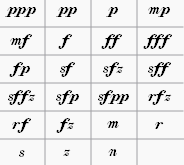
Ulteriori simboli di dinamiche sono disponibili nella Tavolozza generale (Maiusc+F9).
Nota: Nel caso in cui si voglia regolare il volume generale di riproduzione della partitura, utilizzare il cursore del volume nel pannello Controlli riproduzione, o nel Sintetizzatore.
Aggiungere una dinamica
Per applicare una dinamica alla partitura, utilizzare uno dei seguenti metodi:
- Selezionare una nota e cliccare su un simbolo di dinamica nella tavolozza (doppio clic nelle versioni precedenti alla 3.4).
- Trascinare un simbolo di dinamica dalla tavolozza su una nota.
Per creare un crescendo o un decrescendo, vedere Forcelle.
Regolare le proprietà di una dinamica
La dinamica di default della partitura è mf (mezzoforte) impostata a Intensità pari a 80 (su 127). A seconda della dinamica che governa una particolare sezione della partitura, l’intensità (e il volume risultante) può essere sia inferiore che superiore a questo valore.
Modificare l’intensità di una dinamica
- Selezionare la dinamica e, nella sezione Dinamica dell’Ispettore modificare il valore Velocity, più alto per più forte, più basso per più tenue.
Modificare l’ambito di applicazione (“Gamma” nell’Ispettore)
Nota: Gamma = i pentagrammi dell’accollatura interessati dalla dinamica.
- Selezionare la dinamica, e nella sezione Dinamica dell’ Ispettore, scegliere una opzione in "Gamma dinamica". Il valore preimpostato è "Parte", che significa che sono interessati tutti i pentagrammi di un particolare strumento. "Pentagramma" limita l’effetto al pentagramma cui la dinamica è collegata. "Accollatura" significa che tutti i pentagrammi dell’accollatura saranno interessati dalla dinamica.
Cambiare il posizionamento (sopra o sotto il pentagramma)
- Per un singolo indicatore di dinamica: selezionarlo e digitare X per capovolgerne la posizione oppure usare l’Ispettore (vedere sotto).
- Per tutti i simboli di dinamica nel pentagramma:
- Cliccare con il tasto destro del mouse su una dinamica, poi scegliere Seleziona > Tutti gli elementi simili nel pentagramma;
- Nella sezione Dinamica dell’Ispettore scegliere l’opzione richiesta Sopra o Sotto nel menù a discesa di "Posizione".
- Per tutti i segni di dinamica nella partitura:
Vedere sopra, poi usare il pulsante S "Imposta come stile" nell’Ispettore.
Personalizzare una dinamica
Le Dinamiche possono essere modificate come qualsiasi altro oggetto di testo. Speciali combinazioni di caratteri possono essere utilizzate per aggiungere i seguenti simboli:
- Ctrl+Maiusc+P (Mac: Cmd+Maiusc+P): Piano p.
- Ctrl+Maiusc+F (Mac: Cmd+Maiusc+F): Forte f.
- Ctrl+Maiusc+M (Mac: Cmd+Maiusc+M): Mezzo m.
- Ctrl+Maiusc+R (Mac: Cmd+Maiusc+R): Rinforzando r.
- Ctrl+Maiusc+S: Sforzando s.
- Ctrl+Maiusc+N (Mac: Cmd+Maiusc+N): Niente n.
- Ctrl+Maiusc+Z (Mac: Cmd+Maiusc+Z): Z z.
È inoltre possibile modificarne Intensità, Gamma dinamica, etc. (vedere sopra). Se lo si desidera, è possibile salvare il risultato per utilizzi successivi in una tavolozza personalizzata.
Dinamiche Singola Nota (SND)
A partire dalla versione 3.1, MuseScore supporta le dinamiche per singola nota. Oltre che modificare l’intensità, nell’Ispettore è possibile anche regolare il “Cambio di intensità”. Inserendo un numero in questo campo l’intensità della nota cambierà approssimativamente di quel valore dopo che l’intensità iniziale è stata riprodotta. Un numero negativo può essere inserito abbassare il volume dopo quello iniziale della nota mentre un numero positivo aumenterà il volume della nota dopo quello riprodotto inizialmente. Vedere i collegamenti (sotto) per maggiori dettagli.
Collegamenti esterni
- Video tutorial: Lezione 10 - Articolazioni, Dinamiche e Testo
- Using Single Note Dynamics (SND) (MuseScore HowTo)
- How to restore correct playback of dynamics and hairpins in an imported MIDI file (MuseScore HowTo)
- Dynamics (Wikipedia)
Riproduzione (sonora) del Capotasto mobile
MuseScore permette di trasporre la riproduzione di un rigo, senza influenzare la notazione musicale. Questo simula l'effetto di un capotasto mobile (Wikipedia) sullo strumento.
Aggiungere un capotasto a un singolo rigo
- Aggiungere testo di rigo alla nota/pausa da cui si vuole che inizi la riproduzione del capotasto;
- Cliccare su "Proprietà" nella sezione "Testo di rigo" dell’Ispettore, o cliccare con il tasto destro del mouse sul testo di rigo e selezionare Proprietà testo di rigo...; poi cliccare sulla scheda Impostazioni Capotasto;
- Spuntare la casella "Impostazioni Capotasto", e impostare Tasti capotasto al numero di tasto al quale si vuole applicarlo (ogni tasto aumenta la tonalità di un semitono);
- Cliccare Ok per rendere effettive le modifiche;
- Modificare la formulazione del testo come desiderato.
Aggiungere il capotasto al rigo/intavolatura collegati
- Stesso metodo come sopra, ma nel passo 1, aggiungere il testo di rigo solo al rigo musicale.
Aggiungere il capotasto al rigo/intavolatura non collegati
- Stesso metodo di cui sopra, ma applicare il testo di rigo sia al rigo che all'intavolatura.
Nota: La riproduzione del capotasto sarà applicata dalla nota a cui il testo di rigo è attaccato, fino al prossimo testo di rigo con "Impostazioni capotasto" abilitata, o fino alla fine della partitura.
Rimuovere il capotasto
Per rimuovere la riproduzione sonora del capotasto da un rigo, riportando lo strumento alla sua normale accordatura:
- Aggiungere un testo di rigo con impostazione "Capotasto" uguale a "Nessun capotasto".